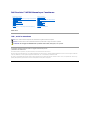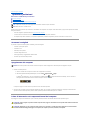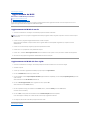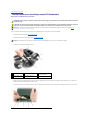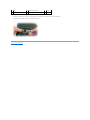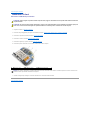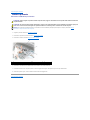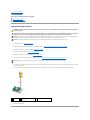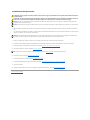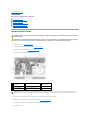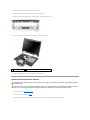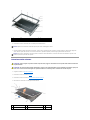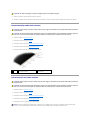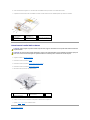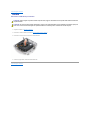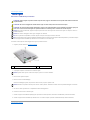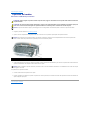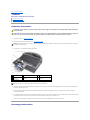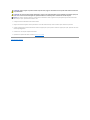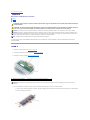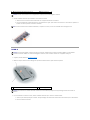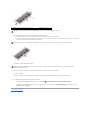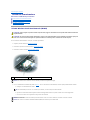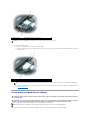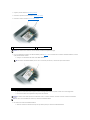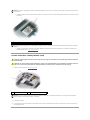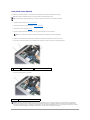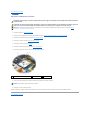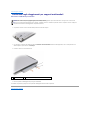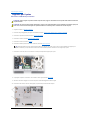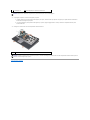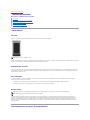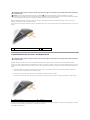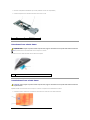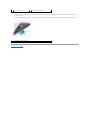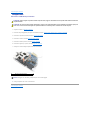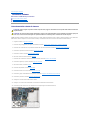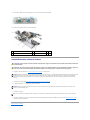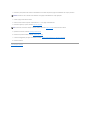DellPrecision™M2300Manualeperl'assistenza
Modello PP18L
N.B., avvisi e attenzione
Le informazioni contenute nel presente documento sono soggette a modifiche senza preavviso.
©2007DellInc.Tuttiidirittiriservati.
Èseveramentevietatalariproduzione,conqualsiasistrumento,senzal'autorizzazionescrittadiDellInc..
Marchi usati nel presente documento: Dell, il logo di DELL e Dell Precision sono marchi di Dell Inc.; Microsoft, Windows e Windows Vista sono marchi o marchi registrati di Microsoft
Corporation; BluetoothèunmarchioregistratodiproprietàdiBluetoothSIG,Inc.evieneutilizzatoperconcessionedaDell.
Altrimarchienomidepositatipossonoessereutilizzatiinquestodocumentosiainriferimentoalleentitàcherivendicanoimarchieinomi,siaaiprodottistessi.DellInc.nega
qualsiasipartecipazionediproprietàrelativaamarchienomidepositatidiversidaquellidisuaproprietà.
Versioneiniziale:1°ottobre2007
Operazioni preliminari
Utilizzo delle schede
Periferiche negli alloggiamenti per supporti multimediali
Disco rigido
Coperchio del cardine
Tastiera
Schede di comunicazione
Memoria
Schermo
Scheda interna con tecnologia senza fili Bluetooth®
Batteria pulsante
Supporto peril polso
Modem
Gruppo di raffreddamento del processore
Processore
Lettore di PC Card
Altoparlante
Scheda di sistema
Ventola
Aggiornamento del BIOS
N.B. Un N.B. indica informazioni importanti che contribuiscono a migliorare l'utilizzo del computer.
AVVISO: Un AVVISO indica un danno potenziale all'hardware o perdita di dati e spiega come evitare il problema.
ATTENZIONE: Un messaggio di ATTENZIONE indica un potenziale rischio di danni, anche gravi, a cose e persone.

Torna alla pagina Sommario
Operazioni preliminari
DellPrecision™M2300Manualeperl'assistenza
Strumenti consigliati
Spegnimento del computer
Prima di intervenire sui componenti interni del computer
Questasezionefornisceprocedureperlarimozioneel'installazionedeicomponentinelcomputer.Salvoaltresìindicato,ogniprocedurapresumecheesistano
le seguenti condizioni:
l Sono state eseguite le operazioni indicate in Spegnimento del computer.
l L'utente ha letto le informazioni sulla sicurezza nella Guida alle informazioni sul prodotto dellaDell™.
l Uncomponentepuòesseresostituitoo,seacquistatoseparatamente,installatoeseguendolaproceduradirimozioneinordineinverso.
Strumenti consigliati
Le procedure in questo documento possono richiedere gli strumenti seguenti:
l Cacciavite a punta piatta piccolo
l Cacciavite a croce
l Graffietto piccolo in plastica
l Cacciavite esagonale da 5 mm
l CD del programma per l'aggiornamento del BIOS flash
l Strumento per l'estrazione del processore
Spegnimento del computer
1. Arrestare il sistema operativo:
a. Salvare e chiudere tutti i file aperti e uscire da tutte le applicazioni in esecuzione.
b. Nel sistema operativo Microsoft
®
Windows
®
XP, fare clic su Start® Spegni computer® Spegni.
In Microsoft
®
WindowsVista™,fare clic sul pulsante Start di Windows Vista , nell'angolo inferiore destro del desktop, fare clic sulla freccia
nell'angolo inferiore destro del menu Start mostrato di seguito e fare clic su Arresto.
Il computer si spegne una volta terminato il processo di arresto del sistema operativo.
2. Assicurarsi che il computer e tutte le periferiche collegate siano spenti. Se il computer e le periferiche collegate non si spengono automaticamente
quando si arresta il sistema operativo, premere e tenere premuto il pulsante di alimentazione per circa 4 secondi.
Prima di intervenire sui componenti interni del computer
Per proteggere il computer da eventuali danni e per la sicurezza personale, attenersi alle indicazioni sulla sicurezza riportate di seguito.
N.B. L'aspettodelcomputerpuòvariareleggermentedalmodellomostratoinquestodocumento.
N.B. UnaPCCardnonèun'unitàdiavvio.
AVVISO: Per evitare la perdita di dati, salvare e chiudere i file aperti e uscire dai programmi in esecuzione prima di spegnere il computer.
ATTENZIONE: Prima di eseguire le procedure descritte in questa sezione, leggere le istruzioni di sicurezza riportate nella Guida alle informazioni
sul prodotto diDell™.
ATTENZIONE: Maneggiare con cura componenti e schede. Non toccare i componenti o i contatti sulle schede. Manipolare una scheda dai bordi o
dalla staffa metallica di montaggio. Maneggiare un componente, ad esempio un processore, dai bordi, non dai piedini.

1. Assicurarsi che la superficie di lavoro sia piana e pulita per prevenire eventuali graffi al coperchio del computer.
2. Salvare e chiudere eventuali file aperti, uscire da eventuali programmi aperti, quindi arrestare il sistema operativo e spegnere tutte le periferiche
collegate:
Nel sistema operativo Microsoft
®
WindowsVista™,fare clic su Start , fare clic sull'icona freccia e quindi fare clic su Spegni computer.
Nel sistema operativo Microsoft Windows XP, fare clic su Start® Spegni computer® Spegni.
Il computer si spegne dopo che il processo di arresto del sistema operativo termina.
3. Scollegare il computer e tutte le periferiche collegate dalle rispettive prese elettriche.
4. Scollegare dal computer tutti i cavi esterni.
5. Chiudere lo schermo e capovolgere il computer su una superficie di lavoro piana e pulita.
6. Rimuovere la batteria:
a. Far scorrere le due chiusure a scatto dell'alloggiamento della batteria sul fondo del computer verso i lati del computer fino a quando non siano
innestate.
b. Afferrare la batteria per la relativa linguetta e far scorrere la batteria orizzontalmente verso la parte anteriore del computer.
c. Sollevare la batteria dall'alloggiamento della batteria.
7. Capovolgere il computer e premere il pulsante di alimentazione per mettere a terra la scheda di sistema.
8. Rimuovere la the PC Card o la ExpressCard, se installata, dallo slot PC Card (consultare Rimozione di una PC Card o di una protezione).
9. Rimuovere la smart card, se installata, dallo slot per smart card (consultare Rimozione di una scheda Smart).
ATTENZIONE: Perevitareeventualiscaricheelettrostatiche,scaricareaterral'elettricitàstaticadelcorpoutilizzandounafascettadapolsoperla
messa a terra o toccando a intervalli regolari una superficie metallica non verniciata (quale un connettore sul retro del computer).
AVVISO: Solo un tecnico di assistenza qualificato dovrebbe eseguire le riparazioni del computer. Danni dovuti a riparazioni non autorizzate da Dell non
sono coperte dalla garanzia.
AVVISO: Maneggiare con cura componenti e schede. Non toccare i componenti o i contatti sulle schede. Manipolare una scheda dai bordi o dalla staffa
metallica di montaggio. Maneggiare un componente, ad esempio un processore, dai bordi, non dai piedini.
AVVISO: Per scollegare un cavo, afferrare il connettore o la linguetta, non il cavo stesso. Alcuni cavi dispongono di un connettore con linguette di
blocco; se si scollega questo tipo di cavo, premere verso l'interno sulle linguette di blocco prima di scollegare il cavo. Quando si collega o scollega un
cavo, accertarsi che entrambi i connettori siano allineati e orientati in modo corretto per evitare di danneggiare il connettore e/o i pin del connettore.
AVVISO: Per evitare di danneggiare il computer, eseguire la seguente procedura prima di cominciare ad intervenire sui componenti interni del computer.
AVVISO: Per evitare la perdita di dati, salvare e chiudere eventuali file aperti, quindi uscire da eventuali i programmi aperti prima di spegnere il
computer.
N.B. Accertarsicheilcomputersiaspentoenonsitroviinunamodalitàdigestionedell'alimentazione.Senonsiriesceadarrestareilcomputer
utilizzando il sistema operativo, premere e tenere premuto il pulsante di alimentazione per 4 secondi.
AVVISO: Per disconnettere un cavo di rete, prima scollegare il cavo dal computer, poi dalla periferica di rete.
1
batteria
2
chiusure a scatto dell'alloggiamento della batteria
(2)
3
linguetta della
batteria

Torna alla pagina Sommario
Aggiornamento del BIOS
DellPrecision™M2300Manualeperl'assistenza
Aggiornamento del BIOS da un CD
Aggiornamento del BIOS dal disco rigido
Se con il nuovo sistema viene fornito un CD con un programma di aggiornamento del BIOS, aggiornare il BIOS dal CD. Se non si dispone di un CD con un
programma di aggiornamento del BIOS, aggiornare il BIOS dal disco rigido.
Aggiornamento del BIOS da un CD
1. Accertarsi che l'adattatore AC sia collegato e che la batteria principale sia installata correttamente.
2. Inserire il CD con un programma di aggiornamento del BIOS e riavviare il computer.
Seguireleistruzionivisualizzate.Ilcomputercontinual'avvioeaggiornailBIOS.Unavoltacompletatol'aggiornamento,ilcomputersiriavvierà
automaticamente.
3. Premere <F2> durante il POST per eseguire il programma di impostazione del sistema.
4. Premere <Alt> e <F> per ripristinare i valori predefiniti del computer.
5. Premere <Esc>, selezionare Save changes and reboot (Salvare le modifiche e uscire) e premere <Invio> per salvare le modifiche alla configurazione.
6. RimuovereilCDdelprogrammadiaggiornamentodelBIOSdall'unitàeriavviareilcomputer.
Aggiornamento del BIOS dal disco rigido
1. Accertarsi che l'adattatore AC sia collegato, che la batteria principale sia installata correttamente e il cavo di rete sia collegato.
2. Accendere il computer.
3. TrovareilpiùrecentefilediaggiornamentodelBIOSperilpropriocomputersusupport.dell.com.
4. Fare clic su Download Now (Scarica ora) per scaricare il file.
5. Se viene visualizzata la finestra Export Compliance Disclaimer(Esportalimitazionecompatibilità),fareclicsuYes, I Accept this Agreement(Sì,accetto
questo contratto).
Viene visualizzata la finestra File Download (Download file).
6. Fare clic su Save this program to disk (Salva il programma su disco) e quindi su OK.
Viene visualizzata la finestra Save in (Salva in).
7. FareclicsulpulsanteFrecciagiùpervisualizzareilmenuSave in (Salva in), selezionare Desktop e fare clic su Save (Salva).
Il file viene scaricato sul desktop.
8. Fare clic su Close (Chiudi) quando viene visualizzata la finestra Download Complete (Download completato).
L'icona del file appare sul desktop e ha lo stesso titolo del file scaricato per l'aggiornamento del BIOS.
9. Fare doppio clic sull'icona del file sul desktop e seguire le istruzioni a video.
Torna alla pagina Sommario
N.B. Se si utilizza un CD con un programma di aggiornamento del BIOS per aggiornare il BIOS, configurare il computer in modo che si avvia da CD prima
di inserire il CD.

Torna alla pagina Sommario
Scheda interna con tecnologia senza fili Bluetooth®
DellPrecision™M2300Manualeperl'assistenza
SesièordinataunaschedainternacontecnologiasenzafiliBluetoothassiemealcomputer,questaègiàinstallata.
1. Seguire le procedure descritte in Operazioni preliminari.
2. Rimuovere il coperchio del cardine (consultare Coperchio del cardine).
3. Rimuovere il cavo della scheda dalla sua guida.
4. Mentre si afferra il cavo della scheda con una mano, premere leggermente in avanti la linguetta di fissaggio di plastica posteriore con un graffietto di
plasticaperrilasciarel'estremitàdelcavodallascheda.
5. Continuare ad afferrare il cavo della scheda con una mano sollevando con delicatezza la scheda dalla sottostante linguetta metallica con l'altra mano.
ATTENZIONE: Prima di eseguire le procedure descritte in questa sezione, leggere le istruzioni di sicurezza riportate nella Guida alle informazioni
sul prodotto di Dell™.
ATTENZIONE: Perevitareeventualiscaricheelettrostatiche,scaricareaterral'elettricitàstaticadelcorpoutilizzandounafascettadapolsoperla
messa a terra o toccando a intervalli regolari una superficie metallica non verniciata (quale un connettore sul retro del computer).
AVVISO: Perevitaredanniallaschedadisistema,ènecessariorimuoverelabatteriaprincipaleprimadiaprireilcomputer(consultarePrima di
intervenire sui componenti interni del computer).
AVVISO: Fare attenzione quando si rimuove la scheda per evitare di danneggiare la scheda, il cavo o i componenti circostanti.
1
filo del connettore
2
graffietto di plastica
3
linguetta di fissaggio di
plastica posteriore
4
linguetta metallica di
fissaggio
5
linguetta di fissaggio di
plastica frontale

6. Sollevare la scheda dallo scomparto, accertandosi di non esercitare una forza eccessiva sul cavo della scheda.
7. Scollegare la scheda dal suo cavo e rimuoverla dal computer.
Torna alla pagina Sommario
1
cavo
2
connettore della scheda
3
scheda
4
linguetta metallica
5
graffietto di plastica

Torna alla pagina Sommario
Lettore di PC Card
DellPrecision™M2300Manualeperl'assistenza
1. Seguire le istruzioni in Operazioni preliminari.
2. Rimuovere tutti gli alloggiamenti per supporti multimediali (consultare Periferiche negli alloggiamenti per supporti multimediali).
3. Rimuovere il coperchio del cardine (consultare Coperchio del cardine).
4. Rimuovere la tastiera (consultare Remozione della tastiera).
5. Rimuovere il supporto per il polso (consultare Supporto peril polso).
6. Rimuovere le quattro viti M2 da 3 mm che fissano il lettore di PC Card al computer.
7. Utilizzare la linguetta per scollegare il connettore del lettore di PC Card dalla scheda di sistema.
Torna alla pagina Sommario
ATTENZIONE: Prima di eseguire le procedure descritte in questa sezione, leggere le istruzioni di sicurezza riportate nella Guida alle informazioni
sul prodottodiDell™.
ATTENZIONE: Perevitareeventualiscaricheelettrostatiche,scaricareaterral'elettricitàstaticadelcorpoutilizzandounafascettadapolsoperla
messa a terra o toccando a intervalli regolari una superficie metallica non verniciata (quale un connettore sul retro del computer).
1
lettore di PC Card
2
viti M2 da 3 mm (4)
3
linguetta di estrazione
AVVISO: Per evitare di danneggiare il connettore del lettore di PC Card, non ruotare o fare oscillare il connettore quando lo si rimuove. Esercitare una
pressione uniforme per sollevare verticalmente la linguetta.

Torna alla pagina Sommario
Batteria pulsante
DellPrecision™M2300Manualeperl'assistenza
1. Seguire le procedure descritte in Operazioni preliminari.
2. Rimuovere il coperchio del cardine (consultare Coperchio del cardine).
3. Rimuovere la tastiera (consultare Remozione della tastiera).
4. Rimuovere il connettore del cavo della batteria dal connettore sulla scheda di sistema.
5. Prestando attenzione a non rompere la plastica, sollevare leggermente l'angolo della plastica mylar al di sopra della batteria.
6. Afferrando la plastica mylar, tirare la batteria ed estrarla dal suo alloggiamento.
Torna alla pagina Sommario
ATTENZIONE: Prima di eseguire le procedure descritte in questa sezione, leggere le istruzioni di sicurezza riportate nella Guida alle informazioni
sul prodottodi Dell™.
ATTENZIONE: Perevitareeventualiscaricheelettrostatiche,scaricareaterral'elettricitàstaticadelcorpoutilizzandounafascettadapolsoperla
messa a terra o toccando a intervalli regolari una superficie metallica non verniciata (quale un connettore sul retro del computer).
AVVISO: Perevitaredanniallaschedadisistema,ènecessariorimuoverelabatteriaprincipaleprimadiaprireilcomputer(consultarePrima di
intervenire sui componenti interni del computer).
1
connettore del cavo della batteria
2
batteria pulsante
3
plastica mylar

Torna alla pagina Sommario
Processore
DellPrecision™M2300Manualeperl'assistenza
Rimozione del processore
Installazione del processore
Rimozione del processore
1. Seguire le istruzioni in Operazioni preliminari.
2. Rimuovere tutti gli alloggiamenti per supporti multimediali (consultare Periferiche negli alloggiamenti per supporti multimediali).
3. Rimuovere il coperchio del cardine (consultare Coperchio del cardine).
4. Rimuovere la tastiera (consultare Remozione della tastiera).
5. Rimuovere il supporto per il polso (consultare Supporto peril polso).
6. Rimuovere il gruppo di raffreddamento del processore (consultare Rimozione del gruppo di raffreddamento del processore).
7. Per allentare il connettore ZIF, utilizzare un piccolo cacciavite a lama piatta e ruotare in senso antiorario la vite della camma sino a raggiungere il punto
di arresto della camma.
La vite della camma del connettore ZIF fissa il processore alla scheda di sistema. Si noti la freccia sulla vita e della camma del connettore ZIF.
8. Rimuovere il processore.
ATTENZIONE: Prima di eseguire le procedure descritte in questa sezione, leggere le istruzioni di sicurezza riportate nella Guida alle informazioni
sul prodottodiDell™.
ATTENZIONE: Perevitareeventualiscaricheelettrostatiche,scaricareaterral'elettricitàstaticadelcorpoutilizzandounafascettadapolsoperla
messa a terra o toccando a intervalli regolari una superficie metallica non verniciata (quale un connettore sul retro del computer).
AVVISO: Per evitare eventuali contatti intermittenti tra la vite della camma del supporto ZIF e il processore durante la rimozione o la sostituzione del
processore, premere per applicare una leggera pressione al centro del processore mentre si ruota la vite della camma.
AVVISO: Per evitare di danneggiare il processore, tenere il cacciavite perpendicolarmente al processore mentre si ruota la vite.
AVVISO: Quando si rimuovere il processore, estrarlo verticalmente. Fare attenzione a non piegare i piedini del processore.
1
connettore
ZIF
2
angolo del piedino 1 del
processore
3
vite della camma del connettore
ZIF

Installazione del processore
1. Allineare l'angolo del piedino 1 del processore in modo tale che sia allineato al triangolo sulla scheda di sistema e inserire il processore nel connettore
ZIF.
Unavoltainseritocorrettamenteilprocessore,iquattroangolisonoallineatiallastessaaltezza.Seunoopiùangolidelprocessoresonopiùaltirispetto
aglialtri,ilprocessorenonèstatoinseritocorrettamente.
2. Serrare il connettore ZIF ruotando in senso orario la vite della camma per fissare il processore alla scheda di sistema.
3. Rimuovere la parte posteriore del blocco di raffreddamento e farla aderire alla parte del cuscinetto di raffreddamento che ricopre il processore.
4. Rimuovere il gruppo di raffreddamento del processore (consultare Gruppo di raffreddamento del processore).
5. Rimuovere il supporto per il polso (consultare Supporto peril polso).
6. Rimontare la tastiera (consultare Rimontaggio della tastiera).
7. Rimontare il coperchio del cardine (consultare Coperchio del cardine).
8. A rimontare l'alloggiamento per supporti multimediali (consultare Periferiche negli alloggiamenti per supporti multimediali).
9. Rimontare la batteria.
10. Aggiornare il BIOS utilizzando un CD con un programma di aggiornamento del BIOS (consultare Aggiornamento del BIOS).
Torna alla pagina Sommario
ATTENZIONE: Prima di eseguire le procedure descritte in questa sezione, leggere le istruzioni di sicurezza riportate nella Guida alle informazioni
sul prodottodiDell™.
ATTENZIONE: Perevitareeventualiscaricheelettrostatiche,scaricareaterral'elettricitàstaticadelcorpoutilizzandounafascettadapolsoperla
messa a terra o toccando a intervalli regolari una superficie metallica non verniciata (quale un connettore sul retro del computer).
AVVISO: Accertarsi che il blocco della camma sia in posizione completamente aperta prima di inserire il processore. L'inserimento del processore nel
connettore ZIF non richiede alcuna forza.
AVVISO: UnprocessorenoninseritocorrettamentepuògenerareunaconnessioneintermittenteodannipermanentialprocessoreealconnettoreZIF.
AVVISO: Per evitare eventuali contatti intermittenti tra la vite della camma del supporto ZIF e il processore durante la rimozione o la sostituzione del
processore, premere per applicare una leggera pressione al centro del processore mentre si ruota la vite della camma.
N.B. Se necessario, accertarsi di ricollegare la batteria pulsante (consultare Batteria pulsante) prima di rimontare la tastiera.

Torna alla pagina Sommario
Schermo
DellPrecision™M2300Manualeperl'assistenza
Rimozione dello schermo
Rimozione del bordo dello schermo
Rimozione dello schermo
Rimozione delle staffe dello schermo
Rimozione del cavo dello schermo
Rimozione dei cardini dello schermo
Rimozione dello schermo
1. Seguire le istruzioni in Operazioni preliminari.
2. Rimuovere il coperchio del cardine (consultare Coperchio del cardine).
3. Rimuovere la tastiera (consultare Remozione della tastiera).
4. Esaminare il diagramma di instradamento dei cavi:
5. Tirare verso l'alto la linguetta di tiramento per scollegare il cavo dello schermo dalla scheda di sistema.
6. Scollegare i cavi dell'antenna dalle relative schede (consultare Schede di comunicazione).
7. Rimuovere con attenzione i cavi dell'antenna e il cavo dello schermo dalle guide.
8. Chiudere lo schermo;
ATTENZIONE: Prima di eseguire le procedure descritte in questa sezione, leggere le istruzioni di sicurezza riportate nella Guida alle informazioni
sul prodottodiDell™.
ATTENZIONE: Perevitareeventualiscaricheelettrostatiche,scaricareaterral'elettricitàstaticadelcorpoutilizzandounafascettadapolsoperla
messa a terra o toccando a intervalli regolari una superficie metallica non verniciata (quale un connettore sul retro del computer).
1
connettore scheda
WWAN/FCM
2
cavi antenna WWAN
3
cavi antenna WLAN
(nero e bianco)
4
scheda WLAN
5
linguetta di estrazione
6
cavo dello schermo
7
cavi antenna WLAN
(bianco e grigio)
8
cavo antenna WLAN (grigio, al
momento non utilizzato)
AVVISO: Per evitare di danneggiare il computer, utilizzare la figura precedente quando si sostituisce lo schermo per instradare correttamente i cavi nei
canali appropriati. Fare passare i cavi grigio e nero dell'antenna sotto il cavo bianco e il cavo nero dello schermo sopra il cavo bianco dell'antenna.

9. Capovolgere il computer con la parte posteriore verso l'utente.
10. Dalla parte posteriore del computer rimuovere le due viti M2,5 da 8 mm.
11. Dalla parte inferiore del computer rimuovere le due viti M2,5 da 8 mm etichettate come "D".
12. Girare il computer con la parte superiore rivolta verso l'alto ed aprire lo schermo.
13. Sollevare il gruppo dello schermo estraendolo dalla base del computer.
Rimozione del bordo dello schermo
1. Seguire le istruzioni in Operazioni preliminari.
2. Rimuovere lo schermo (consultare Schermo).
3. Utilizzare un graffietto di plastica per estrarre le sei copriviti di gomma da i fori delle viti sulla parte frontale del bordo.
1
cavi dell'antenna (2)
2
linguetta di estrazione del cavo dello schermo
ATTENZIONE: Prima di eseguire le procedure descritte in questa sezione, leggere le istruzioni di sicurezza riportate nella Guida alle informazioni
sul prodottodiDell™.
ATTENZIONE: Perevitareeventualiscaricheelettrostatiche,scaricareaterral'elettricitàstaticadelcorpoutilizzandounafascettadapolsoperla
messa a terra o toccando a intervalli regolari una superficie metallica non verniciata (quale un connettore sul retro del computer).

4. Rimuovere le sei viti a colletto M2,5 da 5 mm dalla parte frontale del bordo.
5. Partendo dall'esterno della parte superiore del bordo, usare le dita per spingere il bordo e rilasciare i termagli. Rilasciare i dati del bordo spingendo
verso l'esterno rispetto allo schermo. Se necessario, utilizzare un graffietto di plastica per rilasciare gli angoli del bordo dallo schermo.
Rimozione dello schermo
1. Seguire le istruzioni in Operazioni preliminari.
2. Rimuovere lo schermo (consultare Schermo).
3. Rimuovere lo schermo (consultare Rimozione del bordo dello schermo).
4. Rimuovere le tre viti M2 da 3 mm da ogni lato dello schermo.
1
copriviti (6)
2
viti a colletto M2,5 da 5 mm (6)
3
bordo dello schermo
4
schermo
5
coperchio
AVVISO: Separare con attenzione il bordo dal coperchio per evitare di danneggiare il bordo.
AVVISO: Per evitare di danneggiare il computer quando si sostituisce il bordo dello schermo, accertarsi che i bordi siano allineati al coperchio e fare
scattare in posizione il perimetro del coperchio.
ATTENZIONE: Prima di eseguire le procedure descritte in questa sezione, leggere le istruzioni di sicurezza riportate nella Guida alle informazioni
sul prodottodiDell™.
ATTENZIONE: Perevitareeventualiscaricheelettrostatiche,scaricareaterral'elettricitàstaticadelcorpoutilizzandounafascettadapolsoperla
messa a terra o toccando a intervalli regolari una superficie metallica non verniciata (quale un connettore sul retro del computer).
1
schermo
2
viti M2 da 3 mm (6)
3
coperchio
4
cavo dello schermo
5
linguette del supporto (4)

5. Sollevare lo schermo di qualche centimetro rispetto al coperchio.
6. Allontanare la linguetta del cavo dello schermo dal coperchio per rilasciare il cavo dello schermo e sollevare completamente lo schermo dal coperchio.
Rimozione delle staffe dello schermo
1. Seguire le istruzioni in Operazioni preliminari.
2. Rimuovere lo schermo (consultare Schermo).
3. Rimuovere lo schermo (consultare Rimozione del bordo dello schermo).
4. Rimuovere lo schermo (consultare Rimozione dello schermo).
5. Rimuovere le quattro viti M2 da 3 mm da ogni lato dello schermo.
Rimozione del cavo dello schermo
1. Seguire le istruzioni in Operazioni preliminari.
2. Rimuovere lo schermo (consultare Schermo).
3. Rimuovere lo schermo (consultare Rimozione del bordo dello schermo).
4. Rimuovere lo schermo (consultare Rimozione dello schermo).
5. Capovolgere lo schermo e collocarlo su una superficie pulita.
ATTENZIONE: Per evitare di danneggiare lo schermo, maneggiarlo soltanto con le linguette di supporto.
ATTENZIONE: Prima di eseguire le procedure descritte in questa sezione, leggere le istruzioni di sicurezza riportate nella Guida alle informazioni
sul prodottodiDell™.
ATTENZIONE: Perevitareeventualiscaricheelettrostatiche,scaricareaterral'elettricitàstaticadelcorpoutilizzandounafascettadapolsoperla
messa a terra o toccando a intervalli regolari una superficie metallica non verniciata (quale un connettore sul retro del computer).
1
schermo
2
staffe dello schermo (2) (a destra e a
sinistra dello schermo)
3
viti M2 da 3 mm (4 su ogni lato
dello schermo)
ATTENZIONE: Prima di eseguire le procedure descritte in questa sezione, leggere le istruzioni di sicurezza riportate nella Guida alle informazioni
sul prodottodiDell™.
ATTENZIONE: Perevitareeventualiscaricheelettrostatiche,scaricareaterral'elettricitàstaticadelcorpoutilizzandounafascettadapolsoperla
messa a terra o toccando a intervalli regolari una superficie metallica non verniciata (quale un connettore sul retro del computer).
AVVISO: Per evitare di danneggiare computer quando si sostituisce il cavo flessibile inferiore, sostenere con delicatezza il supporto della scheda
inverter con un dito quando si posiziona nuovamente il connettore del cavo flessibile inferiore. Non piegare la scheda inverter.

6. Tirare con delicatezza la linguetta su un connettore del cavo flessibile inferiore per rilasciare il cavo dalla scheda inverter.
7. Comprimere le levette di rilascio del cavo flessibile su entrambi i lati del connettore del cavo flessibile superiore per rilasciare il connettore.
Rimozione dei cardini dello schermo
1. Seguire le istruzioni in Operazioni preliminari.
2. Rimuovere lo schermo (consultare Schermo).
3. Rimuovere lo schermo (consultare Rimozione del bordo dello schermo).
4. Rimuovere lo schermo (consultare Rimozione dello schermo).
5. Rimuovere la vite M2,5 da 5 mm dal cardine di destra.
6. Sollevare il cardine di destra estraendolo dai due piedini di allineamento e dal coperchio.
7. Ripetere punto 5 e punto 6 per il cardine di sinistra.
Torna alla pagina Sommario
1
connettore del cavo
flessibile superiore
2
levette di rilascio del
cavo flessibile (2)
3
parte posteriore dello schermo
4
scheda inverter
5
connettore del cavo
flessibile inferiore
6
linguetta del connettore del
cavo flessibile inferiore
ATTENZIONE: Prima di eseguire le procedure descritte in questa sezione, leggere le istruzioni di sicurezza riportate nella Guida alle informazioni
sul prodottodiDell™.
ATTENZIONE: Perevitareeventualiscaricheelettrostatiche,scaricareaterral'elettricitàstaticadelcorpoutilizzandounafascettadapolsoperla
messa a terra o toccando a intervalli regolari una superficie metallica non verniciata (quale un connettore sul retro del computer).
1
vite M2,5 da 5-mm
2
cardini dello schermo (2)
(sinistra e destra)
3
coperchio
4
piedino di allineamento


Torna alla pagina Sommario
Ventola
DellPrecision™M2300Manualeperl'assistenza
1. Seguire le istruzioni in Operazioni preliminari.
2. Rimuovere la scheda di sistema (consultare Rimozione della scheda di sistema).
3. Rimuovere la vite M2,5 da 5 mm che fissa la ventola alla base.
4. Sollevare il gruppo della ventola estraendola dalla base.
Torna alla pagina Sommario
ATTENZIONE: Prima di eseguire le procedure descritte in questa sezione, leggere le istruzioni di sicurezza riportate nella Guida alle informazioni
sul prodottodiDell™.
ATTENZIONE: Perevitareeventualiscaricheelettrostatiche,scaricareaterral'elettricitàstaticadelcorpoutilizzandounafascettadapolsoperla
messa a terra o toccando a intervalli regolari una superficie metallica non verniciata (quale un connettore sul retro del computer).

Torna alla pagina Sommario
Disco rigido
DellPrecision™M2300Manualeperl'assistenza
Per sostituire il disco rigido nel relativo alloggiamento, seguire la procedura descritta:
1. Seguire le procedure descritte in Operazioni preliminari.
2. Capovolgere il computer e rimuovere le due viti del disco rigido.
3. Estrarre il disco rigido dal computer.
4. Estrarrelanuovaunitàdall'imballaggio.
Conservarel'imballaggiooriginale,chepotràessereusatoinfuturoperriporreospedirel'unità.
5. Farscorrereildiscorigidofinchénonècompletamenteinseritonell'alloggiamento.
6. Rimontare e serrare le due viti del disco rigido.
7. Utilizzare il supporto di installazione Operating System per installare il sistema operativo (consultare la Guida dell'utente per ulteriori informazioni).
8. Utilizzare il supporto Drivers and Utilitiesperinstallareidrivereleutilitàsucomputer(consultarelaGuida dell'utente per ulteriori informazioni).
Torna alla pagina Sommario
ATTENZIONE: Prima di eseguire le procedure descritte in questa sezione, leggere le istruzioni di sicurezza riportate nella Guida alle informazioni
sul prodottodi Dell™.
ATTENZIONE: Non toccare l'alloggiamentometallicodeldiscorigidosel'unitàècaldaquandovienerimossadalcomputer.
ATTENZIONE: Perevitareeventualiscaricheelettrostatiche,scaricareaterral'elettricitàstaticadelcorpoutilizzandounafascettadapolsoperla
messa a terra o toccando a intervalli regolari una superficie metallica non verniciata (quale un connettore sul retro del computer).
AVVISO: Perevitarelaperditadidati,spegnereilcomputerprimadirimuovereildiscorigido.Nonrimuovereildiscorigidoseilcomputerèaccesooin
modalitàsospensione.
AVVISO: Per evitare di danneggiare il disco rigido, maneggiarlo con attenzione.
N.B. Dellnongarantiscelacompatibilità,néforniscesupportotecnicoperdischirigidiprovenientidaaltrefonti.
N.B. ÈnecessariodisporredelsupportodiinstallazioneOperating System per installare il sistema operativo Microsoft®Windows®. Ènecessariodisporre
anche del supporto Drivers and Utilities perinstallareidrivereleutilitàsuunnuovodiscorigido.
1
viti del disco rigido (2)
2
disco rigido
AVVISO: Quandoildiscorigidononèinseritonelcomputer,riporloinuninvolucroantistatico.
AVVISO: Esercitareunapressioneuniformeperfarscorrerel'unitàinposizione.Esercitandounaforzaeccessivaèpossibiledanneggiareilconnettore.

Torna alla pagina Sommario
Coperchio del cardine
DellPrecision™M2300Manualeperl'assistenza
1. Seguire le procedure descritte in Operazioni preliminari.
2. Aprire lo schermo completamente (180 gradi) in modo che lo schermo si trovi in posizione piana rispetto alla superficie di lavoro.
3. Iniziando dal lato destro del computer, utilizzare il graffietto in plastica (inserendolo nell'indentatura) per fare leva sul coperchio del cardine. Sollevare il
coperchio allontanandolo dal computer da destra verso sinistra e riporlo.
Per riposizionare il coperchio del cardine:
1. Inserire il bordo sinistro del coperchio al suo posto.
2. Premere da sinistra verso destra fino a quando il coperchio non scatta in posizione, accertandosi che i bordi del coperchio del cardine siano allineati con
quelli del supporto per il polso.
Torna alla pagina Sommario
ATTENZIONE: Prima di eseguire le procedure descritte in questa sezione, leggere le istruzioni di sicurezza riportate nella Guida alle informazioni
sul prodottodiDell™.
ATTENZIONE: Perevitareeventualiscaricheelettrostatiche,scaricareaterral'elettricitàstaticadelcorpoutilizzandounafascettadapolsoperla
messa a terra o toccando a intervalli regolari una superficie metallica non verniciata (quale un connettore sul retro del computer).
AVVISO: Ilcoperchiodelcardineèfragileepuòdanneggiarsisesiusatroppaforza.Fareattenzionequandosirimuoveilcoperchiodelcardine.
AVVISO: Per evitare danni al coperchio dei cardini, non sollevare il coperchio da entrambi i lati contemporaneamente. Rimuovendo il coperchio del
cardine in modo diverso da quanto descritto si potrebbe provocare la rottura della plastica.
1
coperchio del cardine
2
graffietto di plastica
3
indentatura
AVVISO: Primadiinstallareilcoperchiodelcardine,accertarsichetuttiicavisianoinstradaticorrettamente.Uninstradamentononcorrettodeicavipuò
danneggiare i cavi stessi.
La pagina si sta caricando...
La pagina si sta caricando...
La pagina si sta caricando...
La pagina si sta caricando...
La pagina si sta caricando...
La pagina si sta caricando...
La pagina si sta caricando...
La pagina si sta caricando...
La pagina si sta caricando...
La pagina si sta caricando...
La pagina si sta caricando...
La pagina si sta caricando...
La pagina si sta caricando...
La pagina si sta caricando...
La pagina si sta caricando...
La pagina si sta caricando...
La pagina si sta caricando...
La pagina si sta caricando...
La pagina si sta caricando...
La pagina si sta caricando...
La pagina si sta caricando...
La pagina si sta caricando...
La pagina si sta caricando...
La pagina si sta caricando...
-
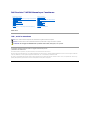 1
1
-
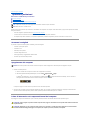 2
2
-
 3
3
-
 4
4
-
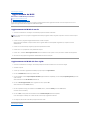 5
5
-
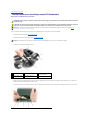 6
6
-
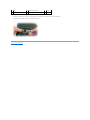 7
7
-
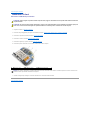 8
8
-
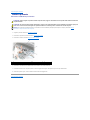 9
9
-
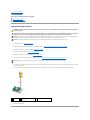 10
10
-
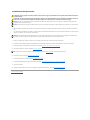 11
11
-
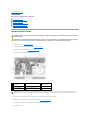 12
12
-
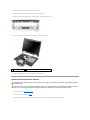 13
13
-
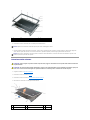 14
14
-
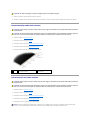 15
15
-
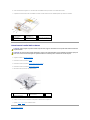 16
16
-
 17
17
-
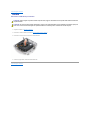 18
18
-
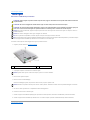 19
19
-
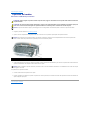 20
20
-
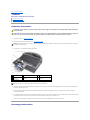 21
21
-
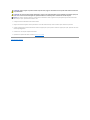 22
22
-
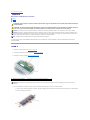 23
23
-
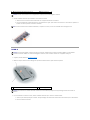 24
24
-
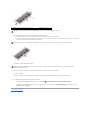 25
25
-
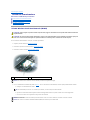 26
26
-
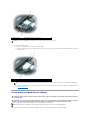 27
27
-
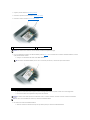 28
28
-
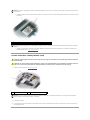 29
29
-
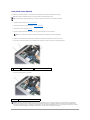 30
30
-
 31
31
-
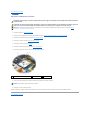 32
32
-
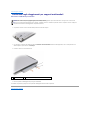 33
33
-
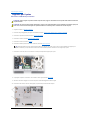 34
34
-
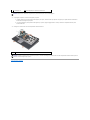 35
35
-
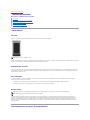 36
36
-
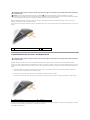 37
37
-
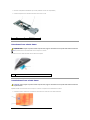 38
38
-
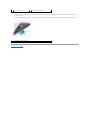 39
39
-
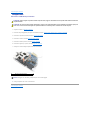 40
40
-
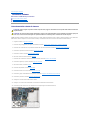 41
41
-
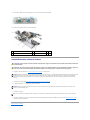 42
42
-
 43
43
-
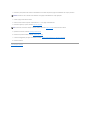 44
44
Documenti correlati
-
Dell Vostro A840 Manuale utente
-
Dell XPS 15 L502X Manuale utente
-
Dell Inspiron 17R N7110 Manuale utente
-
Dell Studio 15 1555 Manuale utente
-
Dell Studio 1537 Manuale utente
-
Dell Studio 1535 Manuale utente
-
Dell Vostro A840 Manuale utente
-
Dell Inspiron 1318 Manuale utente
-
Dell XPS 15 L501X Manuale utente